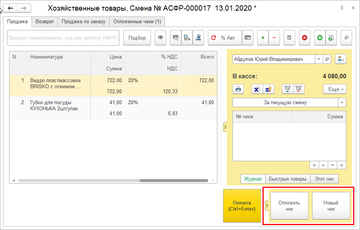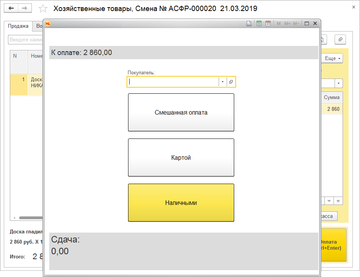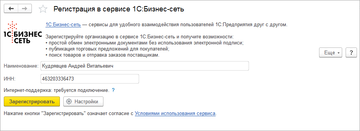Оприходование товарно-материальных ценностей, потребленных работ и услуг в системе 1С:Управление нашей фирмой (1с:УНФ) оформляется с помощью документа «Приходная накладная». Доступ к этим документам осуществляется из раздела «Закупки» журнал «Приходные накладные». В верхней части журнал содержит 4 поля быстрого отбора:
- по контрагентам;
- по складу,
- по ответственному лицу;
- по организации.
Журнал документов содержит две вкладки «Приходные накладные» и «Заказы поставщикам». Вторая вкладка содержит «Заказы поставщикам», на которые еще не оформлено поступление товарно-материальных ценностей. На данной вкладке можно выбрать заказ и быстро на основании его оформить приходную накладную, воспользовавшись одноименной командой.
Собственно список всех приходных накладных доступен на вкладке «Приходные накладные».
Следует отметить, что если на складе на который поступают товарно-материальные ценности, используется ордерная схема учета, то поступление товарно-материальных ценностей будет отражаться документом «Приходный ордер» на товар. Документом «Приходная накладная» будут фиксироваться только взаиморасчеты с контрагентом.
Документ «Приходная накладная» может быть создан на основании документов: «Заказ поставщику», о котором уже упоминалось; «Приходного ордера» товаров на склад; а также «Заказа покупателя» и «Расходной накладной». Документ может быть введен вручную без использования документов основания.
В зависимости от установленного вида операции с помощью данного документа может быть зафиксировано поступление запасов по различным операциям:
- Поступление от поставщика,
- Возврат от переработчика,
- Прием на ответхранение,
- Возврат от покупателя,
- Прием в переработку,
- Возврат от комиссионера,
- Прием на комиссию,
- Возврат с ответхранения.
Чтобы появилась возможность использовать данные виды операций, может потребоваться активировать соответствующие опции в настройках системы 1С:Управление нашей фирмой (1С:УНФ).
Необходимо заполнить следующие реквизиты:
- «Организация» - В данном поле выбирается собственная организация, на которую приходуются ТМЦ и/или услуги. Реквизит присутствует на форме, если в настройках параметров учета включено ведение учета по нескольким организациям.
- «Вид операции» - Выбирается вид операции документа.
- «Контрагент» - В данном поле выбирается поставщик.
- «Договор» - В данном поле выбирается договор поставщика, по которому оформляется документ.
- «Основание» - В данном поле можно указать «Заказ покупателя», «Расходную накладную», «Приходный ордер», «Заказ поставщику» или «Счет на оплату (полученный)», на основании которой сформирован данный документ.
- «Заказ» - В данном поле выбирается заказ, по которому поступают запасы. Выбирается документ вида «Заказ поставщику», если указан вид операции документа: «Поступление от поставщика», «Возврат от переработчика» или «Прием на комиссию». Выбирается документ вида «Заказ покупателя», если указан вид операции документа: «Возврат от покупателя», «Прием в переработку» или «Возврат от комиссионера». Реквизит присутствует на форме документа, если в настройках параметров учета включено «Заказ в документах поступления устанавливается для всего документа». Реквизит необязателен для заполнения. Если указан вид операции документа «Возврат с ответхранения» или «Прием на ответхранение», реквизит не отображается на форме.
- «Склад» - Структурная единица, в которую будет оформляться поступление запасов. Выбирается из справочника «Структурные единицы» с типом «Склад».
- «Ячейка» - В данном поле указывается ячейка структурной единицы (стеллаж, участок), в которую будет оформляться поступление запасов. Реквизит отображается на форме, если склад не имеет признак ордерного и в настройках параметров учета включена опция «Учет запасов по ячейкам».
- «Включать услуги в себестоимость запасов» - Флаг отображается на форме, если указа вид операции документа «Поступление от поставщика».
На форме документа расположена гиперссылка «Редактировать цены и валюту», по которой вызывается диалог редактирования валюты и вида цен данного документа. Может быть установлен флаг «Регистрировать цены поставщика». Если указан вид цены поставщика и установлен флаг «Регистрировать цены поставщика» цены будут записаны для дальнейшего анализа и подстановки в документы.
- «Товары» - Данная вкладка может быть заполнена подбором (кнопка «Подбор» командной панели табличной части) либо методом ручного ввода. Реквизиты табличной части:
- «Номенклатура» - позиция номенклатуры, которая поступает по данному документу. Выбирается из справочника «Номенклатура» и имеет тип «Запас».
- «Характеристика» - Выбирается из справочника «Характеристики номенклатуры». Реквизит отображается на форме, если в настройках параметров учета включено ведение учета по характеристикам номенклатуры.
- «Партия» - в данном поле выбирается значение из справочника «Партии номенклатуры». Реквизит обязателен для заполнения, если вид операции документа: «Прием в переработку», «Прием на комиссию» или «Прием на ответхранение». Реквизит отображается на форме, если в настройках параметров учета включено ведение партионного учета.
- «Количество» - количество поступившей номенклатурной позиции.
- «Ед.» - единица измерения номенклатурной позиции. Выбирается из справочника «Классификатор единиц измерения» или «Единицы измерения», если ведется учет по нескольким единицам измерения.
- «Цена» - цена поступившей номенклатурной позиции.
- «Сумма» - стоимость поступившей номенклатуры по данной строке.
- «Ставка НДС» - ставка налога на добавленную стоимость. Выбирается из справочника «Ставки НДС».
- «Сумма НДС» - сумма налога на добавленную стоимость по данной строке.
- «Всего» - поле, автоматически заполняемое суммарной стоимостью запасов согласно настройкам цен и валют. Настройки устанавливаются в диалоге, вызываемом по гиперссылке «Редактировать цены и валюту».
- «Себестоимость» - себестоимость возвращаемой номенклатурной позиции. Реквизит отображается на форме, если вид операции документа – «Возврат от покупателя» и не указан документ-основание возврата.
- «Заказ» - указывается заказ, по которому поступают запасы. В данном поле выбирается заказ, по которому поступают запасы. Выбирается документ вида «Заказ поставщику», если указан вид операции документа: «Поступление от поставщика», «Возврат от переработчика» или «Прием на комиссию». Выбирается документ вида «Заказ покупателя», если указан вид операции документа: «Возврат от покупателя», «Прием в переработку» или «Возврат от комиссионера». Реквизит присутствует на форме документа, если в настройках параметров учета включено «Заказ в документах поступления устанавливается для всего документа». Реквизит необязателен для заполнения. Если указан вид операции документа «Возврат с ответхранения» или «Прием на ответхранение», реквизит не отображается на форме.
- «Сумма услуг» - в этом поле отображается распределенная стоимость услуг на стоимость поступивших запасов. Данное поле может быть заполнено автоматически по кнопке «Распределить услуги» командной панели табличной части «Запасы». Реквизит отображается на форме, если вид операции документа – «Поступление от поставщика» и на вкладке «Услуги» установлен флаг «Включать услуги в стоимость запасов».
- «Содержание» - представление запаса в печатной форме. Чтобы реквизит стал видимым, необходимо выполнить команду «Все действия» - «Изменить форму» и установить флаг напротив реквизита.
- «Услуги» - Данная табличная часть может заполняться с помощью подбора (кнопка «Подбор» командной панели табличной части) либо методом ручного ввода. Табличная часть отображается на форме, если вид операции документа – «Поступление от поставщика». Реквизиты табличной части:
- «Номенклатура» - позиция номенклатуры, стоимость которой отражается данным документом и будет отнесена на стоимость запасов. Выбирается из справочника «Номенклатура» с типом «Услуги».
- «Количество» - количество номенклатурной позиции.
- «Ед.» - единица измерения номенклатурной позиции. Выбирается из справочника «Классификатор единиц измерения» или «Единицы измерения».
- «Цена» - цена номенклатурной позиции.
- «Сумма» - стоимость номенклатуры по данной строке.
- «Ставка НДС» - ставка налога на добавленную стоимость. Выбирается из справочника «Ставки НДС».
- «Сумма НДС» - сумма налога на добавленную стоимость по данной строке.
- «Всего» - поле, автоматически заполняемое суммарной стоимостью услуг согласно настройкам цен и валют. Настройки устанавливаются в диалоге, вызываемом по гиперссылке «Редактировать цены и валюту».
- «Заказ поставщику» - заказ, по которому поступают услуги. Выбирается документ «Заказ поставщику». Реквизит необязателен для заполнения.
- «Заказ покупателя» - заказ, на который будут отнесены услуги (расходы). Выбирается документ «Заказ покупателя». Реквизит отображается на форме, если не установлен флажок «Включать услуги в себестоимость запасов».
- «Подразделение» - структурная единица, на которую будут отнесены услуги (расходы). Выбирается из справочника «Структурные единицы» с типом «Производство» или «Административно-управленческое подразделение». Реквизит отображается на форме, если не установлен флажок «Включать услуги в себестоимость запасов».
- «Направление деятельности» - Выбирается из справочника «Направления деятельности» и определяет направление деятельности компании, на которую будут отнесены услуги (расходы). Реквизит отображается на форме, если не установлен флажок «Включать услуги в себестоимость запасов».
- «Содержание» - представление услуги в печатной форме. Чтобы реквизит стал видимым, необходимо выполнить команду «Все действия» - «Изменить форму» и установить флаг напротив реквизита.
- «Предоплаты» - на этой вкладке заполняются сведения по зачету авансов поставщика или по зачету авансов от покупателя, если документом отражается операция возврата. Реквизиты табличной части:
- «Документ» - документ движения денег: «Расход из кассы», «Расход со счета» , «Поступление на счет», «Поступление в кассу».
- «Сумма расчетов» - сумма в валюте договора.
- «Курс» - курс по которому пересчитывается сумма в валюту документа.
- «Кратность» - кратность пересчета в валюту документа.
- «Сумма платежа» - указывается в валюте документа.
- На вкладке «Дополнительная информация» указывается «Комментарий» - текстовое поле, предназначенное для указания дополнительной информации к документу, а также дополнительные реквизиты в случае их использования.
Чтобы провести документ в учете, нужно нажать кнопку «Провести и закрыть» или «Провести».
|